Come riparare i file MXF danneggiati (funziona con 100%)
Ricordo la prima volta che mi sono imbattuto in un file MXF corrotto. Era un video importante di un cliente e il file non si apriva nel mio software di editing video. Il panico era reale e non ero sicuro di riuscire a recuperare il filmato. Ho fatto qualche ricerca e ho provato diversi metodi e, per fortuna, sono riuscito a riparare il file MXF corrotto. Se ti trovi nella stessa situazione e stai lottando con un file MXF corrotto o non funzionante, sei nel posto giusto. Sono qui per raccogliere una guida completa a riparazione di file MXF corrotti con metodi di base e soluzioni software avanzate che hanno funzionato per me.

- ELENCO GUIDE
- 1. Perché i file MXF si danneggiano e quali sono i segnali?
- 2. Tentativi di riparazione di base per correggere i file MXF
- 3. Soluzioni software per correggere i file MXF
- 4. Domande frequenti sulla riparazione dei file MXF danneggiati
1. Perché i file MXF si danneggiano e quali sono i segnali?
I file MXF, o Material Exchange Format, sono generalmente utilizzati nella produzione video professionale. Memorizzano contenuti video e audio, rendendoli essenziali per i software di editing. Tuttavia, non sono immuni alla corruzione, e questo può accadere per diversi motivi:
Cause di danneggiamento del file MXF
1. Trasferimenti di file incompleti
A volte, se il trasferimento di un file MXF viene interrotto (a causa di un'unità USB difettosa, di una cattiva connessione o di un software che si blocca), il file ottenuto risulta incompleto o corrotto.
2. Arresti anomali del sistema
Se il computer si spegne inaspettatamente o il software di editing si blocca mentre si lavora su un file MXF, il file potrebbe danneggiarsi.
3. Settori danneggiati sui supporti di memorizzazione
A volte, se il trasferimento di un file MXF viene interrotto (a causa di un'unità USB difettosa, di una cattiva connessione o di un software che si blocca), il file ottenuto risulta incompleto o corrotto.
4. Virus o malware
A volte, un software dannoso può danneggiare i file video, compresi i file MXF, rendendoli inutilizzabili.
5. Incompatibilità del codec o del software
I file MXF richiedono codec specifici per essere letti correttamente se hai aggiornato di recente il tuo software di editing o hai utilizzato un codec non supportato, il che potrebbe causare danneggiamenti.
Segni di un file MXF danneggiato
Se ti stai chiedendo se il tuo file MXF è corrotto, ecco alcuni segnali a cui fare attenzione:
• Il file non riesce ad aprirsi nel software di editing video o nei lettori multimediali.
• Il file si apre, ma il video è discontinuo, non è sincronizzato o mostra messaggi di errore.
• Quando carichi il file, ricevi la notifica "File non supportato" o "File danneggiato".
• La dimensione del file sembra troppo piccola, anche se dovresti avere una dimensione molto più grande.
Se vedi uno di questi segnali, il tuo file MXF potrebbe essere corrotto o danneggiato. Ma niente panico! Esistono dei modi per risolvere il problema.
2. Tentativi di riparazione di base per correggere i file MXF
Prima di immergerti in software di riparazione avanzati, ecco alcuni passaggi di base per riparare il tuo file MXF danneggiato. A volte, la soluzione più semplice è la migliore!
2.1. Prova diversi lettori multimediali
La prima cosa che ho fatto quando mi sono imbattuto in un file MXF corrotto è stata provare a riprodurlo con diversi lettori multimediali. A volte, il problema non è il file in sé, ma il lettore multimediale utilizzato. Ad esempio, se si prova a riprodurre il file con un lettore che non supporta MXF in modo nativo, potrebbe non aprirsi, anche se il file funziona correttamente.
Consiglio di provare i seguenti lettori multimediali che supportano i file MXF:
• Lettore multimediale VLC: VLC è noto per supportare quasi tutti i formati video, incluso MXF. Prova ad aprire il file danneggiato in VLC e verifica se viene riprodotto correttamente.
• Windows Media Player: Non supporta nativamente i file MXF, ma potrebbe essere utile installare i codec giusti.
• QuickTime (utenti Mac): QuickTime può gestire i file MXF se sono installati i codec corretti.
Se riesci a riprodurre il file con uno di questi lettori, potrebbe significare che il problema non riguarda il file in sé, ma il lettore. Tuttavia, se nessuno di questi lettori riesce ad aprire il file, è probabile che il file sia effettivamente danneggiato.
2.2. Analizza i dettagli del file (MediaInfo)
Successivamente, puoi utilizzare uno strumento chiamato Informazioni sui media Per analizzare i dettagli del tuo file MXF. MediaInfo fornisce informazioni dettagliate su codec, formato, bitrate, frame rate e altro ancora. MediaInfo potrebbe fornire indizi su cosa è andato storto se il file è corrotto.
Ad esempio, se noti metadati mancanti o informazioni di codifica strane, potrebbe trattarsi di un problema risolvibile con gli strumenti giusti. Ecco come puoi usare MediaInfo:
1. Scarica e installa MediaInfo.
2. Apri il programma, quindi trascina e rilascia il file MXF.
3. Visualizzare le informazioni dettagliate del file nella vista 'Albero' o 'Testo'.
4. Se mancano dei dati, ciò potrebbe indicare un danneggiamento.
Grazie a queste informazioni, potresti riuscire a capire quali saranno i passaggi successivi per la riparazione.
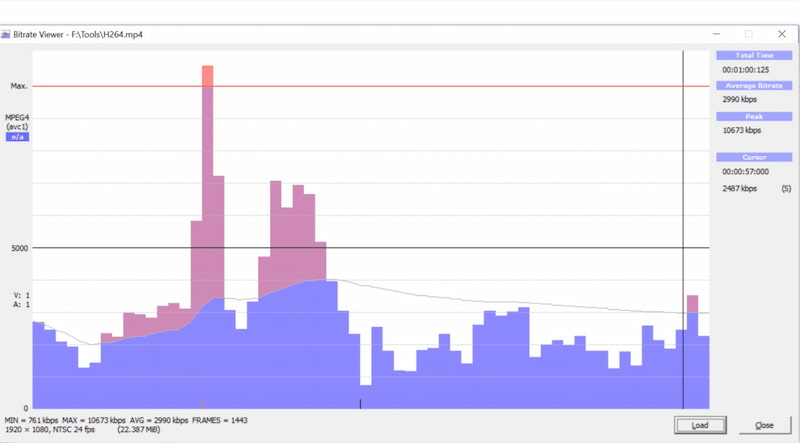
2.3. Transcodifica semplice
Un'altra soluzione basilare è la transcodifica del file MXF in un altro formato, come MP4, MOV o AVI. A volte, la conversione del file può bypassare eventuali sezioni corrotte che potrebbero causare problemi.
Per farlo, consiglio di utilizzare strumenti gratuiti come HandBrake o FFmpeg e ArkThink Video Converter Ultimate, ottimi per la transcodifica dei file video. Ecco una breve guida all'utilizzo.
ArkThink Video Converter Ultimate:
1. Scarica e installa ArkThink Video Converter Ultimate.
2. Aprire il programma e fare clic sul grande pulsante più per aggiungere e selezionare il file MXF danneggiato.
3. Selezionare un formato (ad esempio MP4) nell'elenco a discesa "Formato di output".
4. Fai clic su "Converti tutto" e lascia che il programma faccia la sua magia.

Se il file MXF può essere transcodificato senza errori, il problema potrebbe essere dovuto al contenitore o al codec del file e la transcodifica potrebbe aver aggirato tali problemi.
3. Soluzioni software per correggere i file MXF
Se i metodi di base non funzionano, è il momento di fare sul serio. Fortunatamente, esistono soluzioni software affidabili progettate per riparare file MXF corrotti o danneggiati. Uno degli strumenti che ho usato e consiglio vivamente è Riparazione video ArkThinkerEcco come mi è stato utile e come puoi usarlo anche tu!
ArkThinker Video Repair è uno strumento completo per la riparazione di file video corrotti, inclusi i file MXF. Il software supporta vari formati video ed è progettato per riparare i file danneggiati senza perdita di qualità.
Per prima cosa, scarica il software dal sito web ufficiale e installalo sul tuo computer. Funziona sia su Windows che su Mac.
Apri ArkThinker Video Repair. L'interfaccia principale è semplice: troverai un pulsante per aggiungere i file MXF corrotti.
Fare clic su 'Aggiungi videoe seleziona il file MXF danneggiato. Inoltre, devi caricare il video campione per questo file MXF per ripararlo correttamente.

Una volta caricato il file, fare clic su 'Riparazione'. ArkThinker analizzerà il file e avvierà il processo di riparazione. A seconda dell'entità del danno, questa operazione potrebbe richiedere alcuni minuti.

Dopo il processo di riparazione, puoi visualizzare in anteprima il file per assicurarti che tutto sia a posto. Se il file viene riprodotto correttamente nell'anteprima, fai clic su 'Salvaper salvare il file MXF riparato sul computer.

Usare ArkThinker Video Repair è stato un punto di svolta per me. Ha riparato diversi file MXF corrotti che pensavo fossero andati persi per sempre. Il processo di riparazione è stato semplice e ho apprezzato molto la funzione di anteprima perché mi ha permesso di verificare che il file fosse stato riparato prima di salvarlo. L'unico inconveniente è che può essere un po' lento con i file video di grandi dimensioni, ma l'attesa ne vale la pena, visto il suo funzionamento così affidabile.
4. Domande frequenti sulla riparazione dei file MXF danneggiati
Posso riparare da solo un file MXF corrotto?
Sì, puoi provare a riparare il file utilizzando metodi di base, come provare diversi lettori multimediali o transcodificarli. Per problemi più complessi, potrebbe essere necessario utilizzare un software di riparazione come ArkThinker Video Repair.
Come posso impedire che in futuro i file MXF vengano danneggiati?
Per prevenire il danneggiamento dei dati, esegui regolarmente il backup dei file, evita di interrompere i trasferimenti di file e archiviali su dispositivi di archiviazione affidabili.
ArkThinker Video Repair è gratuito?
ArkThinker Video Repair offre una prova gratuita che consente di visualizzare in anteprima le riparazioni, ma sarà necessario acquistare la versione completa per salvare i file riparati.
Conclusione
Riparare un file MXF danneggiato non deve essere un incubo. Puoi recuperare contenuti video preziosi con gli strumenti e le tecniche giuste. Che tu inizi con metodi di base o utilizzi software avanzati come ArkThinker Video Repair, c'è speranza per i tuoi file corrotti. Ho usato questi metodi per riparare file MXF danneggiati e spero che questa guida sia d'aiuto anche a te. Ricorda solo di mantenere la calma e di seguire i passaggi; i tuoi file potranno essere salvati più spesso che mai.
Cosa pensi di questo post? Fai clic per valutare questo post.
Eccellente
Valutazione: 4.8 /5 (basato su 478 voti)
Trova più soluzioni
I 4 migliori modi per convertire MXF in MP4 nel 2024 [passo dopo passo] I 3 migliori convertitori MXF gratuiti per una facile conversione video Come riparare i file MP4: metodi semplici ed efficaci per riparare i video corrotti Come riparare file MOV corrotti o danneggiati (Guida 2025) Come riparare file video AVI danneggiati: soluzioni e soluzioni sempliciArticoli relativi
- Modifica video
- Come allungare un breve video con 3 metodi diversi
- Ripeti un video su iPhone, iPad, telefono Android e computer
- Software di editing video gratuito: le 7 migliori app di editing video gratuite
- 3 app per la rimozione della filigrana TikTok per rimuovere la filigrana TikTok
- Filtro video – Come aggiungere e inserire un filtro su un video 2024
- Come rallentare un video e realizzare video al rallentatore 2024
- Dividi il tuo file video di grandi dimensioni con i 3 migliori rifinitori di film del 2024
- Come aggiungere filigrana al video su diversi dispositivi 2024
- 5 migliori compressori MP4 per ridurre le dimensioni dei file video 2024
- Guida dettagliata su come rallentare un video su Snapchat 2024


